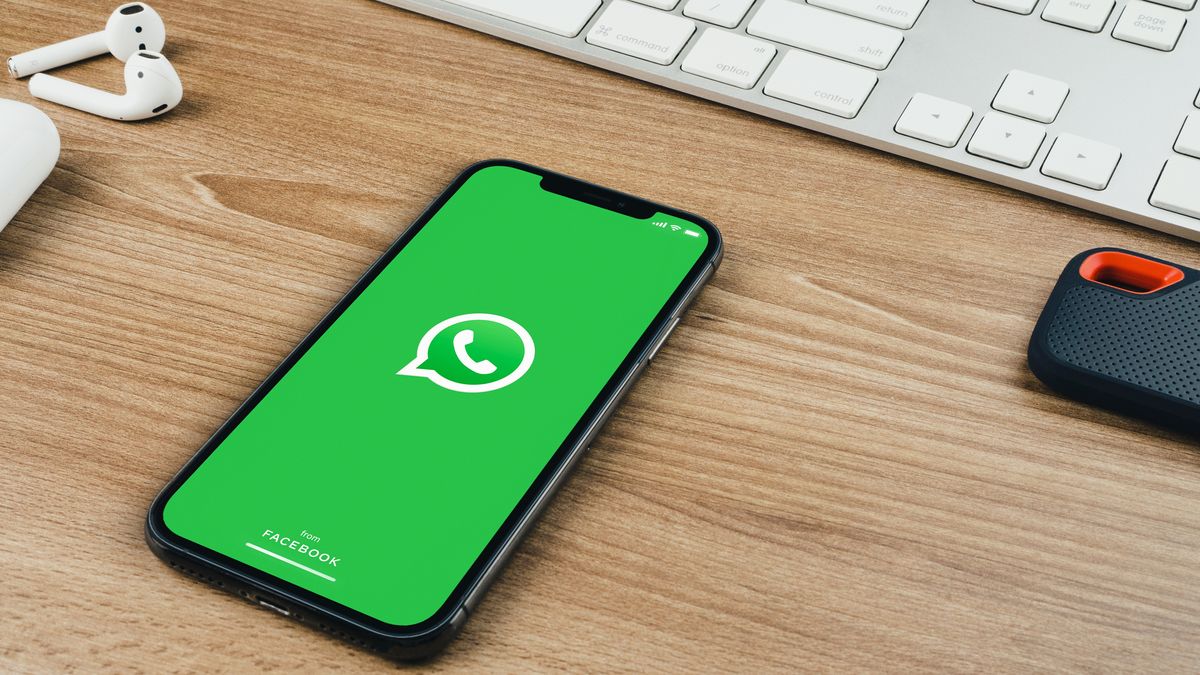Review sản phẩm
Chia sẻ vị trí trực tiếp trên WhatsApp: Hướng dẫn chi tiết!
## Chia sẻ vị trí trực tiếp trên WhatsApp: Hướng dẫn chi tiết!
Chia sẻ vị trí trực tiếp trên WhatsApp là tính năng hữu ích giúp bạn dễ dàng thông báo cho bạn bè và người thân về vị trí hiện tại của mình. Tính năng này đặc biệt tiện lợi khi bạn đang di chuyển và muốn người khác biết bạn đang ở đâu, dự kiến đến nơi lúc nào. Tuy nhiên, không phải ai cũng biết cách sử dụng tính năng này một cách hiệu quả. Bài viết này sẽ hướng dẫn bạn từng bước để chia sẻ vị trí trực tiếp trên WhatsApp.
Bước 1: Mở cuộc trò chuyện WhatsApp:
Mở ứng dụng WhatsApp và chọn cuộc trò chuyện với người bạn muốn chia sẻ vị trí.
Bước 2: Truy cập vào tính năng vị trí:
Trong cửa sổ trò chuyện, nhấn vào biểu tượng ghim (thường là biểu tượng dấu cộng hoặc dấu ba chấm) ở góc dưới cùng bên trái hoặc bên phải màn hình (tùy thuộc vào phiên bản WhatsApp của bạn). Bạn sẽ thấy nhiều tùy chọn, chọn mục “Vị trí”.
Bước 3: Chọn “Chia sẻ vị trí trực tiếp”:
Trong cửa sổ vị trí, bạn sẽ thấy hai tùy chọn: “Chia sẻ vị trí” (chia sẻ vị trí tĩnh một lần) và “Chia sẻ vị trí trực tiếp”. Chọn “Chia sẻ vị trí trực tiếp”.
Bước 4: Chọn thời gian chia sẻ:
Bạn sẽ được yêu cầu chọn thời gian chia sẻ vị trí trực tiếp: 15 phút, 1 giờ hoặc 8 giờ. Hãy chọn thời gian phù hợp với nhu cầu của bạn.
Bước 5: Xác nhận và chia sẻ:
Sau khi chọn thời gian, nhấn nút “Gửi” để chia sẻ vị trí trực tiếp của bạn. Người nhận sẽ thấy vị trí của bạn cập nhật trên bản đồ trong thời gian đã chọn.
Lưu ý:
* Để ngừng chia sẻ vị trí trực tiếp, bạn cần vào lại cuộc trò chuyện đó và nhấn vào thông báo vị trí đang được chia sẻ. Bạn sẽ thấy tùy chọn “Dừng chia sẻ”.
* Chức năng này yêu cầu quyền truy cập vị trí của bạn. Hãy đảm bảo bạn đã bật GPS trên thiết bị của mình.
* Việc chia sẻ vị trí trực tiếp sẽ tiêu tốn pin nhiều hơn so với bình thường.
Mua ngay điện thoại, máy tính bảng và smartwatch chính hãng tại Queen Mobile!
Queen Mobile tự hào là nhà cung cấp điện thoại iPhone, máy tính bảng iPad, và đồng hồ thông minh Smartwatch chính hãng, chất lượng cao tại Việt Nam. Chúng tôi cam kết mang đến cho khách hàng những sản phẩm tốt nhất với giá cả cạnh tranh và dịch vụ hậu mãi tuyệt vời. Truy cập website của chúng tôi ngay hôm nay để khám phá nhiều sản phẩm hấp dẫn!
#ChiaSeViTri #WhatsApp #HuongDan #QueenMobile #iPhone #iPad #Smartwatch #CongNghe #VietNam #MuaSam
Giới thiệu How to share your live location in WhatsApp
: How to share your live location in WhatsApp
Hãy viết lại bài viết dài kèm hashtag về việc đánh giá sản phẩm và mua ngay tại Queen Mobile bằng tiếng VIệt: How to share your live location in WhatsApp
Mua ngay sản phẩm tại Việt Nam:
QUEEN MOBILE chuyên cung cấp điện thoại Iphone, máy tính bảng Ipad, đồng hồ Smartwatch và các phụ kiện APPLE và các giải pháp điện tử và nhà thông minh. Queen Mobile rất hân hạnh được phục vụ quý khách….
_____________________________________________________
Mua #Điện_thoại #iphone #ipad #macbook #samsung #xiaomi #poco #oppo #snapdragon giá tốt, hãy ghé [𝑸𝑼𝑬𝑬𝑵 𝑴𝑶𝑩𝑰𝑳𝑬]
✿ 149 Hòa Bình, phường Hiệp Tân, quận Tân Phú, TP HCM
✿ 402B, Hai Bà Trưng, P Tân Định, Q 1, HCM
✿ 287 đường 3/2 P 10, Q 10, HCM
Hotline (miễn phí) 19003190
Thu cũ đổi mới
Rẻ hơn hoàn tiền
Góp 0%
Thời gian làm việc: 9h – 21h.
KẾT LUẬN
Hãy viết đoạn tóm tắt về nội dung bằng tiếng việt kích thích người mua: How to share your live location in WhatsApp
Long gone are the days where you have to describe your surroundings so someone can come and pick you up. Thanks to GPS, smartphones and messaging apps like WhatsApp, showing people where you are only takes a few seconds.
But regular location sharing is more like sending a snapshot of where you were at the time. Thankfully WhatsApp has the ability to share a live location, which will follow your movements and pinpoint your approximate location in real time. And it’s pretty easy to do, once you know what needs to be done.
Here’s how to share your live location in WhatsApp.
How to share your live location in WhatsApp
1. Open the correct WhatsApp conversation
(Image: © Future)
If you’re going to be sharing your location in real time, it’s important to actually pick the correct contact or group to share it to. Because you definitely don’t want to share your location with someone who doesn’t need to know where you are — no matter who they might be.
2. Tap the paperclip icon, then Location
(Image: © Future)
To get started sharing your live location, you’ll need to tap the paperclip icon. This can be found on the right side of the chat bar at the bottom of your screen, next to the camera icon. This will open up a menu of multiple round icons that offer different things. You’re going to need to press Location, which is the green bubble in the center of the menu.
3. Tap Share live location
(Image: © Future)
The Send location menu you end up on has a bunch of options to choose from, but all you need to do is tap Share live location. It’s the top-most option, with a bright green bubble containing a GPS pin with two semi circles on either side.
4. Choose the broadcast duration
(Image: © Future)
You can choose to share your live location for three time-frames: 15 minutes, 1 hour and 8 hours. 1 hour is the default, but tapping one of the other options will turn it green to show it’s been selected properly. Then press the green Send button in the bottom right corner
Be sure to pick the right one to avoid having to repeat the process, and so it’s not such a big deal if you forget to stop sharing your location later on.
5. Stop sharing when appropriate
(Image: © Future)
At some point it will stop being necessary to continue sharing your live location. If you haven’t reached the end of your allotted time you can end the session early by tapping the red Stop sharing option in your chat stream.
It’s important to do this for your own security, because of the obvious dangers of sharing your live location to other people. GPS is also a notorious battery hog, so sharing longer than necessary is only going to waste battery power.
And there you have it, the ability to share your live location on WhatsApp. If you’d like to find out more about what Meta’s messaging app can do, be sure to check out some of our other WhatsApp tutorials. We’ve got guides on how to turn off read receipts in WhatsApp, how to share your screen during WhatsApp calls, how to edit WhatsApp messages, and even how to message yourself on WhatsApp.
Khám phá thêm từ Phụ Kiện Đỉnh
Đăng ký để nhận các bài đăng mới nhất được gửi đến email của bạn.